Ko iTunesHelper.exe dara un kā nokļūt bez tā
iTunesHelper.exe ir Apple lietderība, kas pārbauda, vai datoram ir pievienota iOS darbojas ierīce. Tā darbojas fonā un aktivizē iTunes lietotni, tiklīdz tā konstatē, ka iOS ierīce ir pievienota datoram.
Ja esat pievienojis iOS ierīci, piemēram,iPhone vai iPad datoram un jūs esat redzējis iTunes lietotni, kas palaiž automātiski, tad tā ir šī iTunesHelper lietderība. Šī faila galvenais uzdevums ir palaist iTunes, kad datoram ir pievienots iPhone vai iPad.
Dažreiz notiek tas, ka iTunesHelperfails izraisa problēmas dažādu iemeslu dēļ. Ja tas notiek ar jums, tas, ko jūs varat darīt, ir atspējot failu no palaišanas, kad jūsu dators sāk darboties, lai fails nesāktu un jums nav problēmu. Tam nevajadzētu ietekmēt faktisko iTunes lietotni un tā turpinās darboties normāli.
Tālāk ir aprakstīts, kā varat noņemt iTunesHelper failu no automātiskās palaišanas saraksta boot-up. Šīs darbības attiecas uz Mac. Ja jūs izmantojat Windows datoru, soļi būs atšķirīgi.
Kā noņemt iTunesHelper no automātiskās palaišanas saraksta
1. Ekrāna augšējā kreisajā stūrī noklikšķiniet uz Apple logotipa un izvēlieties Sistēmas preferences. Tas aizvedīs jūs uz jūsu Mac iestatījumu paneli.

2. Kad atveras preferenču panelis, noklikšķiniet uz opcijas, kas tiek teikta Lietotāji un grupas. Tajā atrodas visi ar lietotāju un grupu saistītie iestatījumi, kā arī automātiskās palaišanas saraksts.
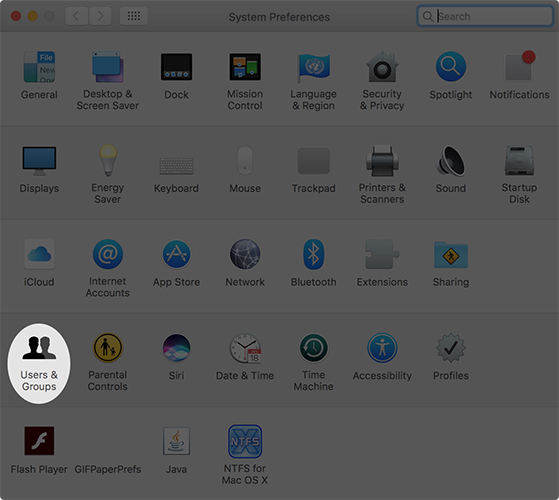
3. Kad tiek atvērts lietotāju panelis, kreisajā panelī noklikšķiniet uz sava konta nosaukuma un tas tiks atlasīts. Pēc tam noklikšķiniet uz Pieteikšanās vienumi labajā panelī, un tas parādīs jums visas programmas, kas palaiž jūsu Mac zābaki.

4. Pieteikšanās vienumu lapā jūs redzēsiet to lietotņu sarakstu, kurām atļauts palaist sāknēšanas laikā. Tas, kas jums jādara šeit, ir atrast šo lietotni iTunesHelper un noklikšķiniet uz tā, lai to izvēlētos. Pēc tam noklikšķiniet uz - (mīnus) zīme apakšā, lai noņemtu lietotni no saraksta.
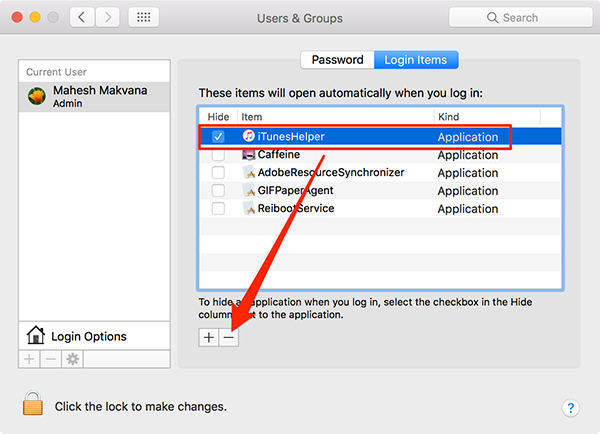
5. Tagad lietotne ir jāizņem no saraksta. Tas nozīmē, ka tas vairs nesāks darboties, kad jūsu Mac atkārtoti sāk darboties, un jūs izvairīsieties no jebkādām kļūdām.
Iepriekš minētajam risinājumam bija jānosaka jūsu problēma.
Ja problēma joprojām pastāv faila dēļtur ir veids, kas ļauj jums nokļūt ar iTunesHelper failu. Šādā gadījumā varat izmantot trešās puses lietotni, lai veiktu uzdevumus, ko parasti veicat, izmantojot iTunes. Tālāk ir aprakstīts, kā datorā izmantot šādu lietotni.
Getting bez iTunesHelper ar Tenorshare iCareFone
Tenorshare iCareFone ir patiešām jauka iTunesalternatīva, kas ļauj veikt gandrīz visus uzdevumus, ko varat veikt, izmantojot iTunes. Palīdzot jums noteikt problēmas jūsu iPhone, lai palīdzētu jums backup jūsu ierīcēm, tā var darīt visu, lai jūs, tostarp izveidojot dublējumkopijas jūsu iOS ierīces, atjaunot backups, ja vēlaties, nosakot problēmas iOS ierīci, pārvaldīt datus jūsu iOS ierīci, \ t un tā tālāk.
App ir piekrauts ar tonnas funkciju untas ir labākais veids, kā uzzināt, ko viss var darīt jūsu labā. Vienkārši dodies uz Tenorshare iCareFone lietotņu vietni un lejupielādējiet un instalējiet lietotni datorā. Tad palaidiet lietotni un pievienojiet ierīci, un jums vajadzētu būt iespējai darīt visu, ko iepriekš minēju.
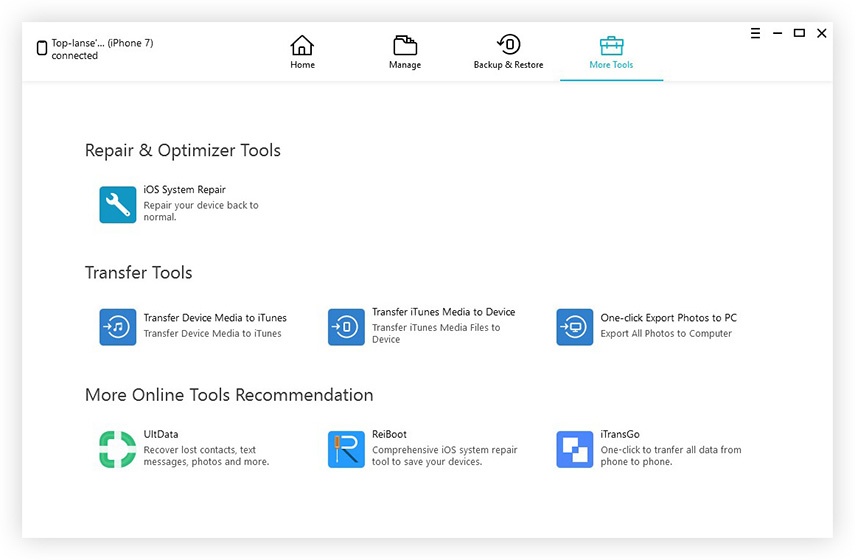
Tas ir tas, ko iTunesHelper.exe ir un kā nokļūt bez tā. Ja jūsu iTunesHelper.exe rodas kļūdas, piemēram, "Nevar atrast iTunesHelper.exe.", "ITunesHelper.exe neizdevās."



